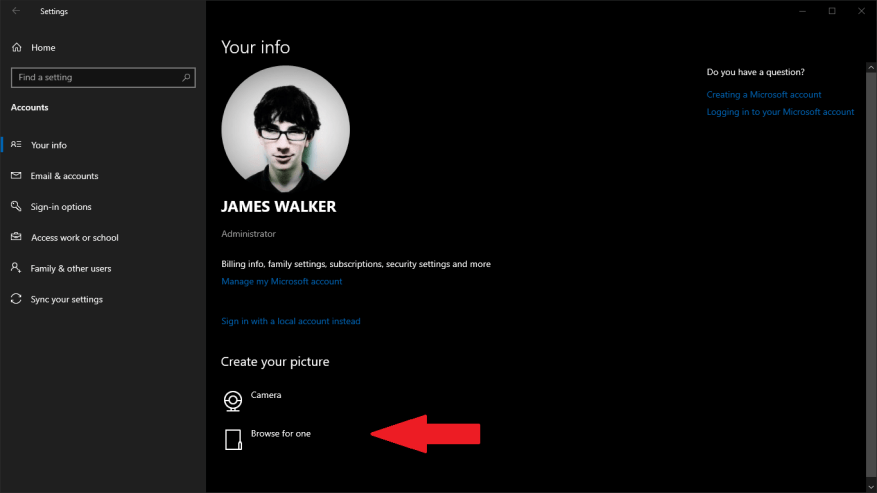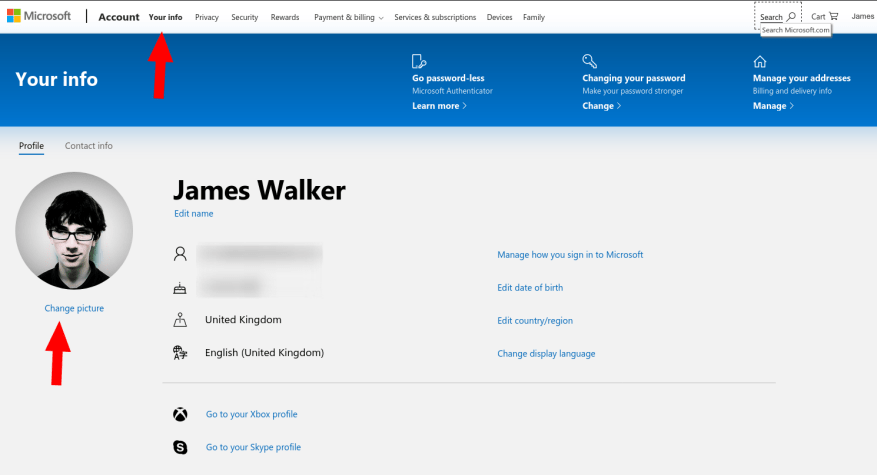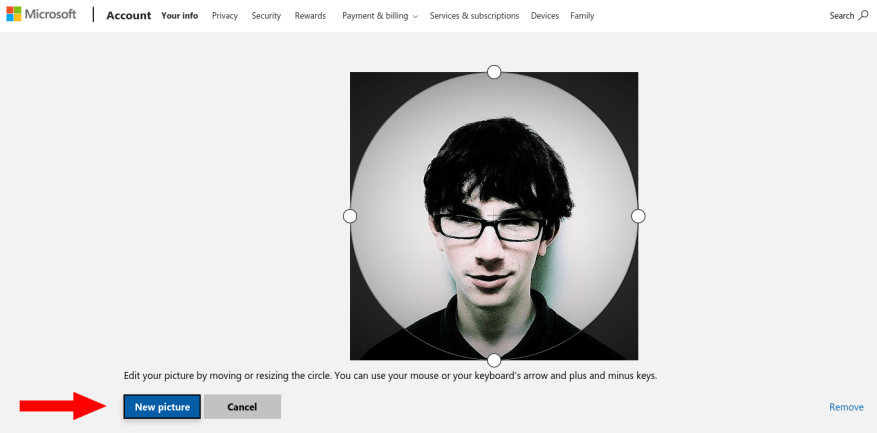Cansado de ver sua foto de perfil atual do Windows 10? Hora de mudar para outra coisa. As etapas necessárias variam dependendo se você está usando uma conta local ou uma conta da Microsoft.
Continue lendo as etapas da conta local ou pule para a seção “Contas da Microsoft” se você usar uma conta conectada à nuvem. Se você não tiver certeza do que descreve você, comece com os primeiros passos abaixo.
Contas locais
As fotos do perfil da conta local são controladas pelo aplicativo Configurações. Inicie as Configurações no menu Iniciar e clique na seção “Contas”. Você chegará à página “Suas informações”.
Sua foto atual será exibida com destaque. Clique no botão “Procurar uma” abaixo para escolher uma nova imagem para sua conta. Alternativamente, pressione o botão “Câmera” (se o seu dispositivo tiver um conectado) para capturar uma nova selfie.
Você pode facilmente voltar para uma foto usada anteriormente – suas três imagens selecionadas mais recentemente serão exibidas como miniaturas abaixo da foto do seu perfil. Clique em qualquer uma das miniaturas para reverter imediatamente para ela.
Contas da Microsoft
Ao usar uma conta da Microsoft, você ainda pode atualizar sua foto de perfil no aplicativo Configurações. Continue usando o processo detalhado acima. Como alternativa, você pode usar o site da conta da Microsoft para alterar sua imagem de onde estiver, mesmo sem acesso ao seu PC.
Independentemente do método usado, a alteração será aplicada em todos os serviços da Microsoft em que sua foto de perfil for exibida. Pode demorar um pouco até que todos os sites e dispositivos exibam a nova imagem.
Para usar o processo online, faça login em conta.microsoft.com e clique no botão “Suas informações” na parte superior da página. Clique no link “Alterar imagem” para iniciar o processo de seleção.
O seletor de imagens abre em um editor básico que permite cortar sua foto atual. Pressione o botão “Nova imagem” para selecionar uma imagem diferente do seu sistema de arquivos.Você pode então cortar e redimensioná-lo como achar melhor.
Depois de salvar as alterações, a nova imagem de perfil deve ser aplicada a todos os seus dispositivos Windows. Ele também aparecerá nos serviços online da Microsoft, como Outlook.com e Office.com.